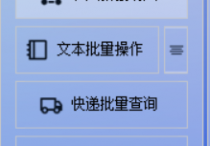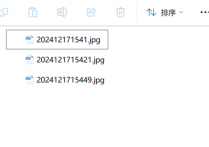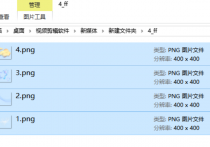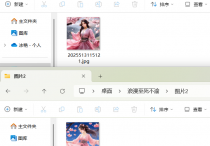图片处理效率翻倍,将多张png图片拼接长图并按宽度或高度切割的方法,从拼接、切割到导出的一站式图片批量处理教程
告别繁琐的图片拼接切割!首助编辑高手为您提供一键式批量处理方案——拼接PNG/JPG长图 ,精准按宽高切割,支持自定义参数与批量导出,简单几步完成复杂操作,让工作效率翻倍!
素材与工具
多张png图片素材
首助编辑高手软件
操作步骤
图片整理:将需要处理的多张尺寸相同的png图片最好都保存在电脑同一个文件夹中,方便查看和使用。
导入PNG图片文件夹:打开软件,进入长图拼接切图板块中,点击“添加图片所在的文件夹”按钮,选择包含待拼接PNG图片的文件夹,将图片批量导入操作列表。
设置拼接方向:根据需求选择“横向拼接”(图片从左至右排列)或“纵向拼接”(图片从上至下排列)。
调整拼接参数(可选):设置图片间隔(默认为0)和边距(上下左右),以优化拼接效果。
优化输出品质(可选):在高级设置中调整“图片品质”(80%-100%)和“图像柔化”强度,确保拼接后的长图画质清晰、边缘自然。
指定拼接后长图的保存路径:点击“选择新位置”按钮,设置拼接后长图的保存文件夹,并输入自定义文件名。
执行拼接操作:确认所有设置无误后,点击“开始批量拼接切图”按钮,软件将自动完成拼接并保存至指定位置。
启用切图功能:再次进入“长图拼接切图”板块,导入已拼接的长图,勾选“启用切图”选项,激活切割功能。
选择切割方式并设置参数:按宽度切割:选择“按宽度切割”模式,输入目标宽度值(如800像素),软件将按此宽度自动计算切割数量。按高度切割:选择“按高度切割”模式,输入目标高度值(如1000像素),软件将按垂直方向分割图片。测试时选择按高度切割会比较方便
执行切割:点击“选择新位置”按钮,指定切割后图片的存储文件夹,点击“开始批量拼接切图”按钮,软件自动完成切割。
验证结果:完成后打开保存路径,检查切割后的图片尺寸及命名是否符合预期。